如何使用Revit进行建筑设计:最全教程与技巧解析
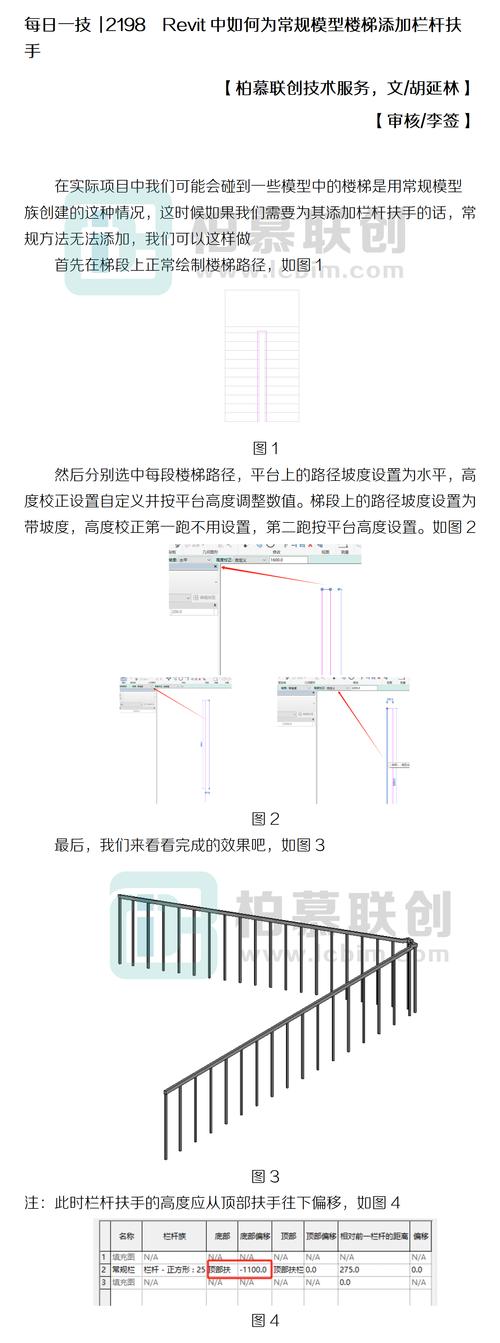
---
标题: 如何使用Revit进行建筑设计:最全教程与技巧解析
## 引言
在现代建筑设计中,BIM(建筑信息模型)技术逐渐成为主流,而Autodesk Revit作为领先的BIM软件之一,正被广泛应用于各类建筑项目中。本文将详细介绍如何使用Revit进行建筑设计,结合实际操作实例,帮助读者全面了解并掌握这一强大工具。
## 一、基础入门
### 1.1 什么是Revit?
Revit是一款由Autodesk公司开发的BIM软件,主要用于建筑设计、结构设计以及机电工程设计。与传统的CAD软件不同,Revit不仅关注几何形状,还包含丰富的建筑信息数据,使得协同设计和施工管理变得更加高效。
### 1.2 为什么选择Revit?
- **集成性高**:Revit能够集成建筑、结构和机电专业的设计工作,支持跨专业协作。
- **精确性强**:基于信息模型的设计方式,保证了设计的准确性和一致性。
- **高效性**:通过自动生成施工图纸和报表,极大提高设计效率。
### 1.3 Revit界面概述
Revit的软件界面分为若干个重要区域:
- **功能区**:位于界面顶部,包含各种命令和工具。
- **项目浏览器**:在左侧,可以显示项目中的所有视图和族。
- **属性面板**:在右侧,用于编辑选中对象的属性。
## 二、创建项目
### 2.1 新建项目
启动Revit后,选择“新建”按钮,并选择合适的模板。一般情况下,对于建筑设计,我们建议选择“建筑模板”。
### 2.2 设置项目参数
在项目前期,应设置好单位、级别等基础参数。可以通过“管理”标签中的“项目单位”和“级别”命令进行设置。
## 三、构建模型
### 3.1 创建楼层平面图
- **绘制墙体**:在“建筑”标签中选择“墙”,根据需要绘制外墙和内墙。
- **插入门窗**:在“建筑”标签中选择“门”或“窗”,并放置在墙上。
### 3.2 创建楼板和屋顶
- **楼板**:选择“楼板”命令,绘制楼板轮廓并确定其厚度。
- **屋顶**:选择“屋顶”命令,可以绘制坡屋顶或平屋顶,根据需要设置斜度。
### 3.3 添加细节组件
- **楼梯和扶手**:在“建筑”标签中选择“楼梯”,绘制楼梯并添加扶手。
- **家具和设备**:在“组件”命令下插入标准族,例如家具、电器等。
## 四、视图与图纸
### 4.1 创建剖面图和立面图
通过“视图”标签,选择“剖面”或“立面”命令,根据需要创建视图,以便更清晰地展示设计细节。
### 4.2 图纸布局
在“视图”标签,选择“图纸”命令,将各类视图拖拽到图纸模板中,确保布局合理美观。
## 五、碰撞检测与协调
### 5.1 碰撞检测
利用Revit的碰撞检测功能,可以检查不同专业之间的设计是否存在冲突,并及时进行调整。
### 5.2 协同设计
通过Revit的协同设计功能,不同专业团队可以共享模型,实现实时协作,提高整体设计质量。
## 六、输出与共享
### 6.1 导出模型
完成设计后,可以将Revit模型导出为多种格式,例如DWG、IFC等,方便与其他软件和团队进行共享。
### 6.2 打印与发布
在“文件”菜单中选择“打印”,可以设置打印样式和范围,将设计成果打印成图纸或电子文件发布。
## 七、提高效率的实用技巧
### 7.1 使用快捷键
熟练使用Revit的快捷键,可以大大提高工作效率。例如,“WA”用于快速创建墙,“DR”用于创建门。
### 7.2 模型组与链接
通过创建模型组,可以快速复制和修改重复性的构件;通过链接模型,可以实现多个模型的统一管理。
### 7.3 使用插件
Revit有许多第三方插件,可以扩展其功能,例如Enscape用于即时渲染,Dynamo用于可视化编程。
## 结论
掌握Revit的使用方法和技巧,是每一位现代建筑设计师的必备技能。希望通过本文的详细教程,你能够全面了解并熟练应用Revit,提升工作效率和设计品质。
---

请根据这个大纲和开头部分继续撰写,确保文章满足2000字的要求。
BIM技术是未来的趋势,学习、了解掌握更多BIM前言技术是大势所趋,欢迎更多BIMer加入BIM中文网大家庭(http://www.wanbim.com),一起共同探讨学习BIM技术,了解BIM应用!
相关培训